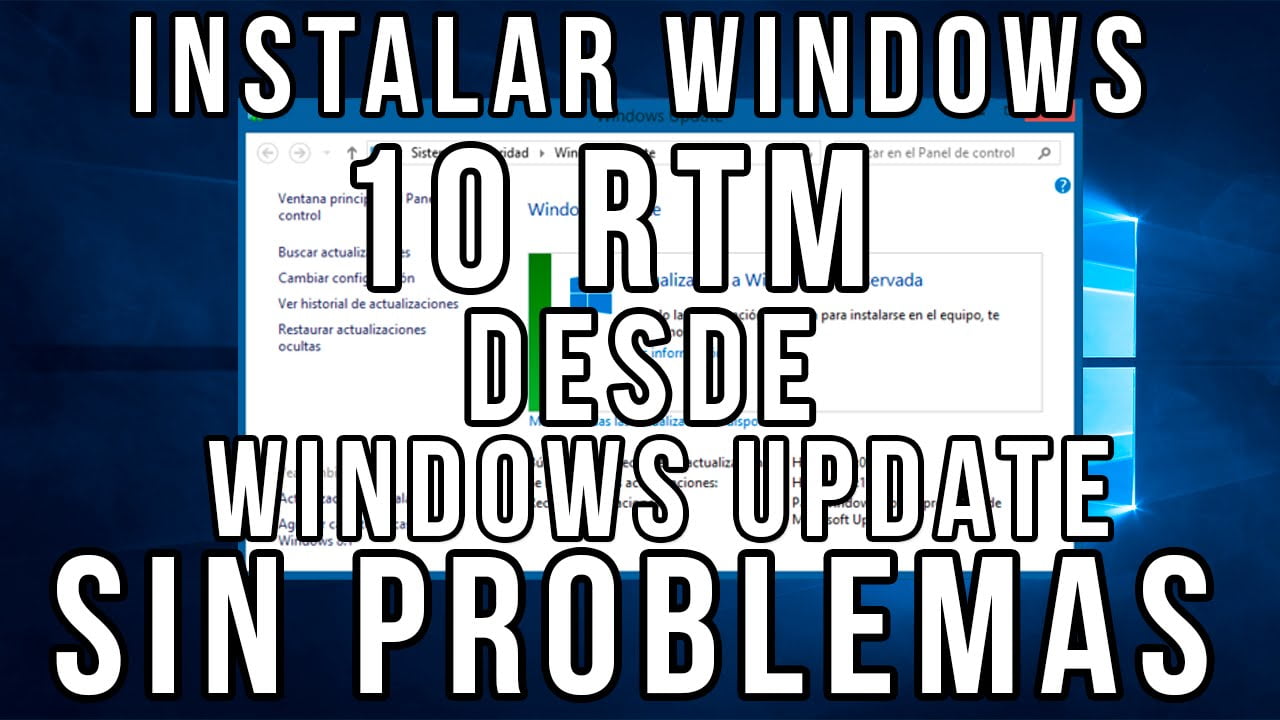
La actualización de Windows 10 es una tarea importante para mantener nuestro sistema operativo seguro y al día con las últimas mejoras y correcciones de errores. Sin embargo, a veces puede ser difícil lograr que Windows 10 se actualice automáticamente. Es por eso que en este artículo te enseñaremos cómo forzar la actualización de Windows 10 y cómo actualizar de manera eficaz para asegurarte de que tu sistema operativo esté siempre actualizado y funcionando de manera óptima.
Cómo actualizar Windows 10 de forma rápida y sencilla: trucos para forzar la actualización
Si eres usuario de Windows 10, es importante mantener tu sistema operativo actualizado para garantizar su seguridad y un rendimiento óptimo. Sin embargo, a veces puede ser un poco frustrante esperar a que Windows descargue e instale las actualizaciones de forma automática. Por suerte, existen algunos trucos para forzar la actualización de Windows 10 de manera rápida y sencilla.
Comprueba si hay actualizaciones disponibles
El primer paso para forzar la actualización de Windows 10 es comprobar si hay actualizaciones disponibles. Para hacerlo, sigue estos pasos:
- Presiona la tecla Windows + I para abrir la Configuración de Windows.
- Haz clic en «Actualización y seguridad».
- Selecciona «Windows Update» en el menú de la izquierda.
- Presiona el botón «Buscar actualizaciones».
Windows empezará a buscar actualizaciones disponibles. Si hay alguna disponible, deberías verla en la lista de actualizaciones.
Forzar la actualización a través de la herramienta de actualización de Windows 10
Si no ves ninguna actualización disponible, puedes forzar la actualización utilizando la herramienta de actualización de Windows 10. Para hacerlo, sigue estos pasos:
- Visita la página de descarga de la herramienta de actualización de Windows 10.
- Presiona el botón «Descargar ahora».
- Una vez que se descargue el archivo, ábrelo y sigue las instrucciones para instalar la herramienta.
- Después de instalar la herramienta, ábrela y selecciona «Actualizar este equipo ahora».
- La herramienta de actualización de Windows 10 descargará e instalará la última versión de Windows 10 en tu equipo.
Es importante tener en cuenta que la herramienta de actualización de Windows 10 puede tardar un poco en descargar e instalar las actualizaciones, dependiendo de la velocidad de tu conexión a internet y de la potencia de tu equipo.
Forzar la actualización a través del Editor de directivas de grupo
Otra opción para forzar la actualización de Windows 10 es a través del Editor de directivas de grupo. Este truco es especialmente útil para usuarios de Windows 10 Home, que no tienen acceso al Editor de directivas de grupo de forma predeterminada. Para hacerlo, sigue estos pasos:
- Presiona la tecla Windows + R para abrir la ventana Ejecutar.
- Escribe «gpedit.msc» y pulsa Enter.
- En el Editor de directivas de grupo, navega hasta Configuración del equipo > Plantillas administrativas > Componentes de Windows > Windows Update.
- Busca la opción «Configurar actualización automática» y haz doble clic en ella.
- Selecciona la opción «Habilitado» y elige la opción «2 – Notificar descarga e instalación automática».
- Presiona «Aplicar» y «Aceptar».
- Reinicia tu equipo.
Después de reiniciar tu
Soluciones efectivas si la actualización de Windows 10 no avanza
Si eres usuario de Windows 10, es probable que en algún momento te hayas enfrentado al problema de una actualización que simplemente no avanza. Puede ser frustrante esperar horas o incluso días para que el proceso finalice sin éxito. Sin embargo, existen soluciones efectivas que puedes aplicar para evitar este problema. A continuación, te presentamos algunas de ellas:
1. Reinicia tu ordenador
Una de las soluciones más simples y efectivas es reiniciar tu ordenador. A veces, los procesos se quedan bloqueados y no avanzan debido a conflictos en el sistema operativo o problemas de hardware. Al reiniciar tu equipo, estarás liberando recursos y permitiendo que el proceso de actualización tenga una nueva oportunidad de ejecutarse correctamente.
2. Verifica tu conexión a internet
Otro factor que puede afectar el proceso de actualización es la conexión a internet. Si tu conexión es lenta o inestable, la descarga de los archivos necesarios para la actualización puede tardar más tiempo de lo normal, lo que puede ocasionar que el proceso se detenga. Asegúrate de tener una conexión estable y rápida antes de iniciar la actualización.
3. Verifica tu espacio en disco
Es importante tener suficiente espacio en disco para que la actualización de Windows 10 se ejecute correctamente. Si tu disco duro está lleno o casi lleno, es posible que la actualización no pueda completarse. Verifica que tengas suficiente espacio disponible antes de iniciar el proceso.
4. Desactiva tu antivirus temporalmente
En algunos casos, los programas antivirus pueden interferir con el proceso de actualización de Windows 10. Si tienes un antivirus instalado, desactívalo temporalmente antes de iniciar la actualización. Una vez que el proceso finalice, puedes volver a activar tu antivirus.
5. Utiliza la herramienta de solución de problemas de Windows
Windows 10 cuenta con una herramienta de solución de problemas que puedes utilizar para identificar y resolver problemas comunes de actualización. Para acceder a esta herramienta, ve a Configuración > Actualización y seguridad > Solucionar problemas.
6. Utiliza el Asistente de actualización de Windows 10
Si ninguna de las soluciones anteriores funciona, puedes utilizar el Asistente de actualización de Windows 10. Esta herramienta te permitirá actualizar tu sistema operativo sin tener que descargar los archivos de actualización manualmente. Puedes descargar el Asistente de actualización de Windows 10 directamente desde el sitio web de Microsoft.
Existen soluciones efectivas que puedes aplicar para resolver el problema y actualizar tu sistema operativo con éxito. Sigue estos consejos y disfruta de las últimas características y mejoras de Windows 10.
Guía práctica: Cómo forzar una actualización en tu dispositivo en pocos pasos
Si eres usuario de Windows 10, probablemente sepas que las actualizaciones son esenciales para mantener tu dispositivo en óptimas condiciones. Sin embargo, a veces puede ocurrir que la actualización no llegue de forma automática, y es ahí donde entra en juego la opción de forzar una actualización.
¿Qué es forzar una actualización?
Forzar una actualización significa que estás obligando a que el sistema busque, descargue e instale la última versión disponible de Windows 10. Esto es útil si no quieres esperar a que la actualización llegue automáticamente a tu dispositivo.
¿Cómo forzar una actualización en Windows 10?
- Abre la aplicación de Configuración. Puedes hacerlo desde el menú Inicio o presionando la tecla Windows + I.
- Selecciona la opción Actualización y seguridad.
- Haz clic en Windows Update en el menú de la izquierda.
- Presiona el botón Buscar actualizaciones en la parte derecha de la pantalla.
- Espera a que el sistema busque las actualizaciones disponibles. Si hay una actualización disponible, aparecerá en la lista.
- Haz clic en Descargar e instalar para comenzar la actualización.
Es importante tener en cuenta que, aunque forzar una actualización debería funcionar en la mayoría de los casos, no es una garantía absoluta. Si aún así no puedes actualizar tu dispositivo, puede haber algún problema que necesite ser resuelto antes de que puedas instalar la actualización.
Conclusión
Forzar una actualización de Windows 10 es una opción útil para aquellos que no quieren esperar a que la actualización llegue de forma automática. Siguiendo los sencillos pasos anteriormente mencionados, podrás actualizar tu dispositivo en pocos minutos y mantenerlo en óptimas condiciones.
Guía completa para actualizar Windows 10 21H1 a 21H2 paso a paso
Actualizar el sistema operativo de Windows 10 es una tarea importante para mantener la seguridad y la funcionalidad de tu ordenador. Si estás buscando una guía completa para actualizar de la versión 21H1 a la 21H2, estás en el lugar correcto. A continuación, te mostraremos paso a paso cómo actualizar tu Windows 10 de manera eficiente y sencilla.
Antes de comenzar con la actualización
Antes de comenzar con la actualización, es importante que realices un respaldo de tus archivos importantes en caso de que ocurra algún error durante el proceso. También debes asegurarte de tener suficiente espacio de almacenamiento en tu disco duro para la nueva versión. Además, es recomendable desinstalar cualquier programa que no utilices y desactivar temporalmente tu antivirus.
Paso 1: Verifica tu versión actual de Windows 10
Para verificar qué versión de Windows 10 tienes instalada, sigue estos pasos:
- Presiona la tecla de Windows + R y escribe «winver» en el cuadro de diálogo.
- Presiona Enter y se abrirá una ventana con información de la versión de Windows 10 que tienes instalada.
- Verifica que tienes la versión 21H1 instalada antes de continuar con la actualización.
Paso 2: Descarga la actualización 21H2
Para descargar la actualización 21H2, sigue estos pasos:
- Abre la aplicación de Configuración y selecciona «Actualización y seguridad».
- Selecciona «Windows Update» y haz clic en «Buscar actualizaciones».
- Si la actualización 21H2 está disponible, haz clic en «Descargar e instalar».
- Espera a que se complete la descarga y sigue las instrucciones para instalar la actualización.
Paso 3: Verifica que la actualización se ha instalado correctamente
Para verificar que la actualización se ha instalado correctamente, sigue estos pasos:
- Presiona la tecla de Windows + R y escribe «winver» en el cuadro de diálogo.
- Presiona Enter y se abrirá una ventana con información de la versión de Windows 10 que tienes instalada.
- Verifica que tienes la versión 21H2 instalada.
En resumen, forzar la actualización de Windows 10 puede ser una buena opción para aquellos usuarios que desean tener la última versión de sistema operativo de forma rápida y sencilla. Sin embargo, es importante tener en cuenta los riesgos que esto puede conllevar y seguir las recomendaciones para una actualización eficaz y segura. Al final, lo más importante es tener un sistema operativo actualizado que brinde todas las funcionalidades y mejoras necesarias para un mejor rendimiento del equipo.
